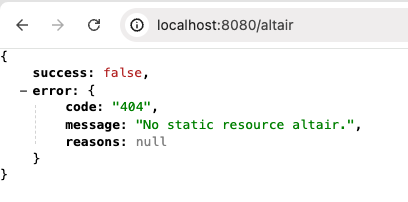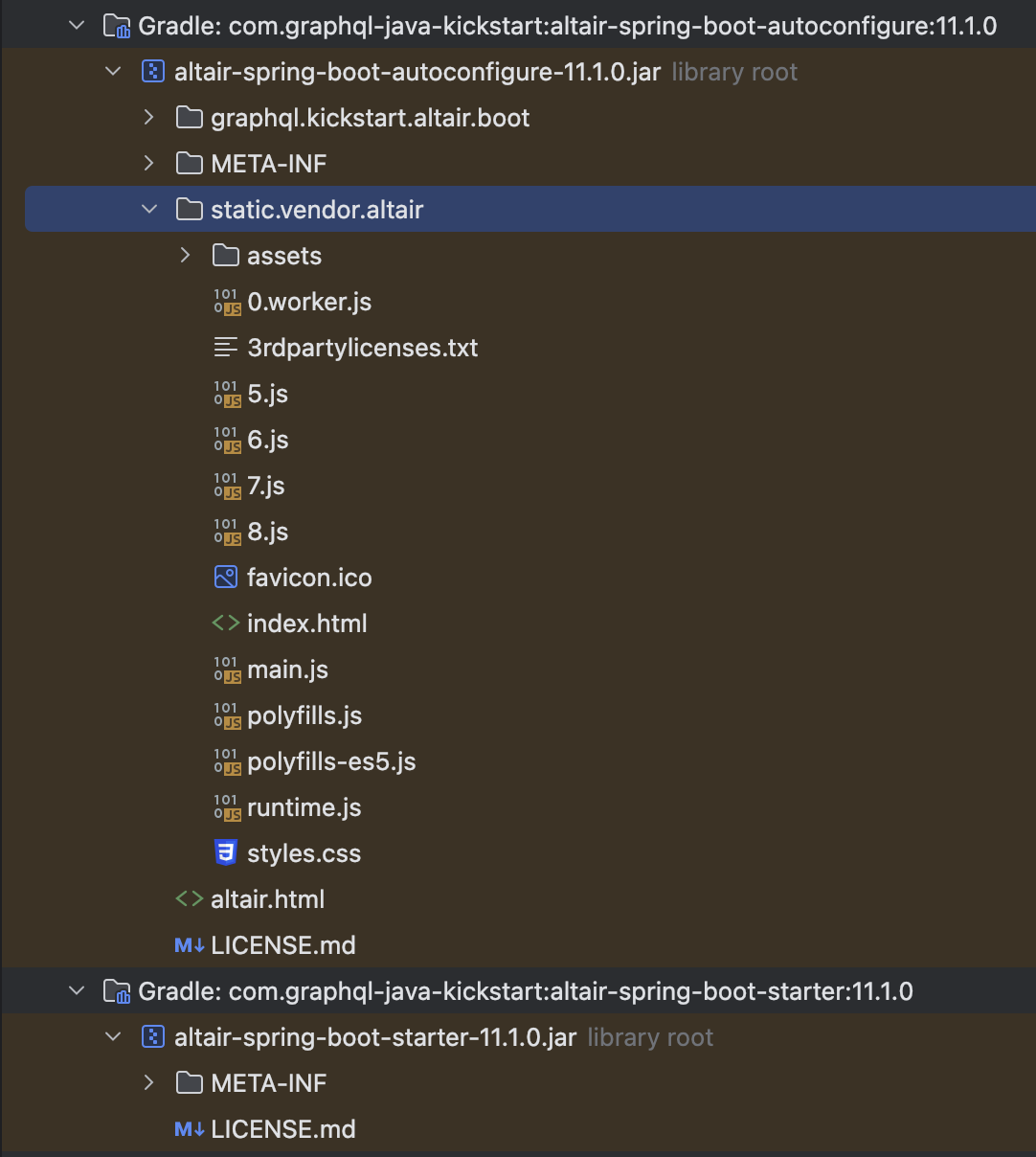요즘 AI에 관심을 가지게 되면서 이런저런 툴들을 사용해보고 있는데요.
그중에서도 매우 괜찮다고 느낀 Claude에 실시간 웹 검색과 강력한 추론 능력을 추가하는 방법을 알려드리겠습니다.
MCP 프로토콜을 활용한 Tavily + Think 조합으로 Claude를 더 똑똑하게 사용하는 방법입니다.
MCP란?
MCP(Model Context Protocol)는 Anthropic이 개발한 오픈 프로토콜입니다.
AI와 외부 도구를 연결하는 표준 인터페이스입니다.
Claude는 2023년 12월까지의 정보만 알고 있습니다.
그래서 최신 정보에 답이 어렵고 복잡한 단계별 추론도 부족했습니다.
이런 부족한 부분을 보완하기 위해서 외부 도구와 연결해 최신 정보를 가져올 수 있도록 할 수 있습니다.
Tavily + Think + Claude 조합
이 조합의 역할을 살펴보겠습니다:
- Tavily: 실시간 웹 검색과 콘텐츠 추출 MCP 서버입니다.
- Think: Claude의 추론 능력을 강화하는 MCP 서버입니다.
- Claude: 이 MCP 서버들과 연결되는 AI 비서입니다.
장점
- 최신 정보: Tavily로 뉴스, 날씨, 주가 등 실시간 정보를 검색합니다.
- 정확한 추론: Think로 복잡한 문제도 단계별로 접근합니다.
- 통합 서비스: 검색과 추론을 함께 활용합니다.
- 맞춤형 분석: 특정 주제 정보를 검색하고 분석합니다.
설치 튜토리얼
1. 준비물
- Claude Desktop 앱(최신 버전)
- Node.js
- Tavily API 키
- 터미널/명령 프롬프트
2. Tavily API 키 받기
- Tavily 사이트에서 가입합니다.
- 대시보드에서 API 키를 만듭니다.
- 키를 복사해 보관합니다.
3. Tavily MCP 서버 설정
Claude Desktop 설정 파일을 엽니다.
Mac:
touch "$HOME/Library/Application Support/Claude/claude_desktop_config.json"
vi "$HOME/Library/Application Support/Claude/claude_desktop_config.json"
파일에 다음 내용을 추가합니다.
{
"mcpServers": {
"tavily-mcp": {
"command": "npx",
"args": ["-y", "tavily-mcp@latest"],
"env": {
"TAVILY_API_KEY": "여기에_API_키_입력"
},
"disabled": false,
"autoApprove": []
}
}
}4. Think MCP 서버 설정
위 설정 파일에 Think 서버도 추가합니다.
{
"mcpServers": {
"tavily-mcp": {
// 기존 설정 유지
},
"think-tool": {
"command": "npx",
"args": ["-y", "@cgize/mcp-think-tool"],
"type": "stdio",
"pollingInterval": 30000,
"startupTimeout": 30000,
"restartOnFailure": true
}
}
}
전체 설정은 이렇게 됩니다.
{
"mcpServers": {
"tavily-mcp": {
"command": "npx",
"args": ["-y", "tavily-mcp@latest"],
"env": {
"TAVILY_API_KEY": "여기에_API_키_입력"
},
"disabled": false,
"autoApprove": []
},
"think-tool": {
"command": "npx",
"args": ["-y", "@cgize/mcp-think-tool"],
"type": "stdio",
"pollingInterval": 30000,
"startupTimeout": 30000,
"restartOnFailure": true
}
}
}5. 적용하기
- 파일 저장
- Claude Desktop을 재시작
- 연결 상태를 확인
Mac 로그 확인
tail -n 20 -f ~/Library/Logs/Claude/mcp*.log
사용 예시
Tavily 검색 활용
단순한 최신 사실 검색도 클로드만을 사용할 수 있습니다.
- "오늘 뉴스 알려줘"
- "오늘 날씨 어때?"
- "AI 기술 트렌드 검색해줘"
Think 도구 활용
아래와 같이 복잡한 문제도 물어볼 수 있습니다.
- "Think 도구로 이 경영 전략 분석해줘: [문제]"
- "Think 도구로 이 수학 문제 풀어줘: [문제]"
두 도구 조합하기
아래와 같은 검색, 정리와 같은 복합 기능도 가능합니다.
- "비트코인 시세 검색하고 향후 전망 분석해줘"
- "수원 맛집 검색하고 내 취향에 맞는 곳 추천해줘"
활용 팁
- 검색 최적화:
- 짧고 명확한 검색어 사용
- 특정 URL 분석은 "tavily-extract 도구로 [URL] 분석해줘"
- Think 도구 활용:
- 복잡한 문제는 단계별로 나누기
- "단계별로 생각해줘" 요청하기
- 업데이트:
- MCP 서버 버전을 최신으로 유지하기
마치며
Tavily + Think + Claude 조합으로 더 스마트하게 Claude를 사용할 수 있었습니다.
요즘처럼 정보가 많아 너무 많은 검색이 필요로 할 때 구글을 여러번 검색하는게 아닌, 한번의 검색으로 원하는 결과를 얻을 수 있는 부분이 저에겐 흥미로웠습니다.
여러분의 경험과 다른 유용한 MCP 조합도 댓글로 공유해주세요.ᐟ
참고 자료
'Dev > ETC' 카테고리의 다른 글
| [Git] Staged 된 파일 삭제 (0) | 2021.03.20 |
|---|---|
| [Github] Default 브랜치명 변경 (master -> main) (4) | 2020.10.09 |
| [Markdown] Markdown 문서에서 링크 목차 만드는 법 (TOC 만들기) (14) | 2020.05.02 |
| [Git] Commit History 정리 (2) | 2019.07.01 |
| [Git] 로컬에서 git 사용 (0) | 2018.05.23 |